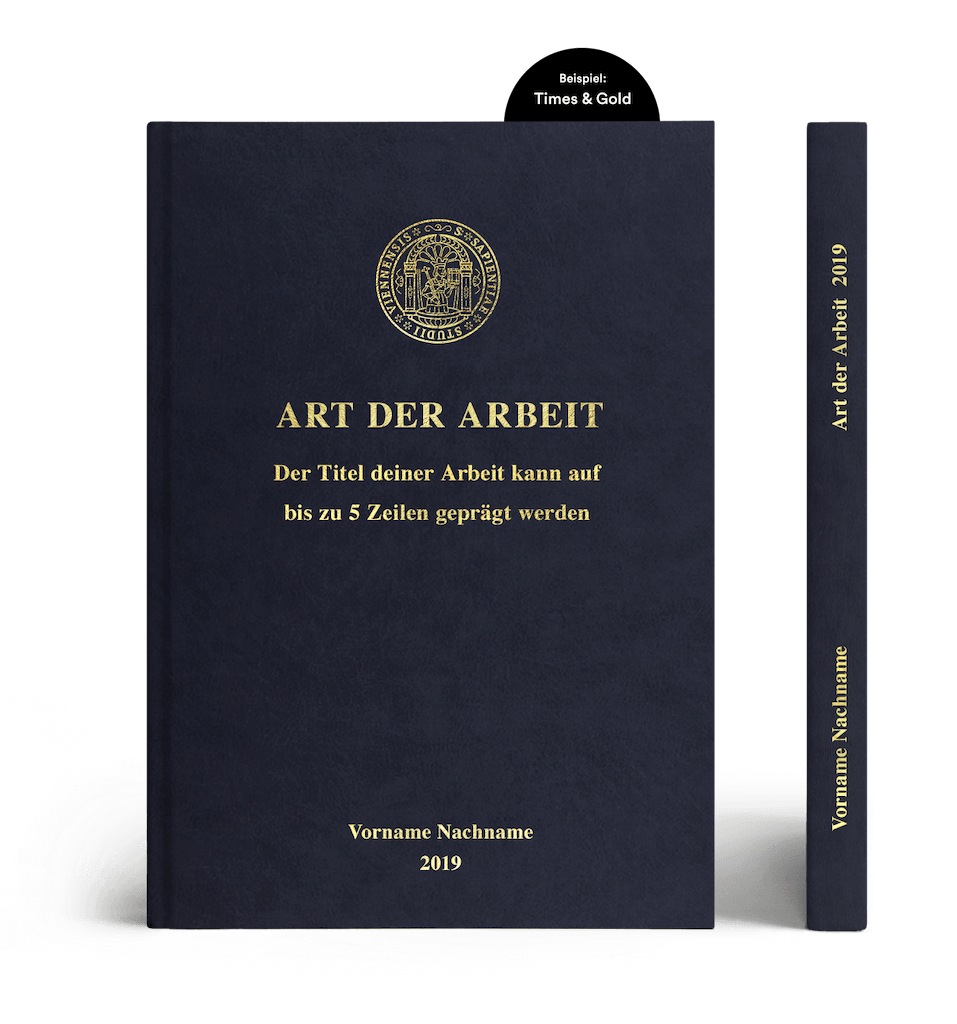Dokumentstruktur
Erstellen oder Ändern eines Abbildungsverzeichnisses
Ein einheitliches Abbilungsverzeichnis eignet sich beispielsweise wenn du eine Liste der Abbildungen, die sich im Dokument befinden erstellen möchtest. Wir zeigen dir wie du Abbildungen einheitlich beschriftest und automatisch als Tabelle in Word hinzufügst.
Erstellen eines Abbildungsverzeichnisses mit integrierten Formatvorlagen
So geht’s:
- Klicke im Dokument auf die Stelle, an der das Abbildungsverzeichnis eingefügt werden soll.
- Klicke im Menü Einfügen auf Index und Verzeichnisse und klicke dann auf die Registerkarte Abbildungsverzeichnis.
- Klicke auf Optionen und aktiviere dann das Kontrollkästchen Formatvorlage.
- Klicke im Menü der Formatvorlage auf den Namen der für die Abbildungsbeschriftungen verwendeten Formatvorlage und klicke dann auf OK.
- Wähle im Feld Formate eines der verfügbaren Designs aus.
Aktualisieren eines Abbildungsverzeichnisses
Wenn dein Dokument bereits ein Abbildungsverzeichnis enthält, solltest du darauf achten das Verzeichnis aktuell zu halten, damit auch neu hinzugefügte Abbildungen angezeigt werden.
So geht’s:
- Drücken STRG, klicke auf das Abbildungsverzeichnis und klicke anschließend auf Felder aktualisieren.
- Klicken danach auf die gewünschte Option.
Ändern der Formatvorlage für ein Abbildungsverzeichnis
So geht’s:
- Klicke auf das Abbildungsverzeichnis.
- Klicke im Menü Einfügen auf Index und Verzeichnisse und dann auf die Registerkarte Abbildungsverzeichnis.
- Klicke auf Optionen und aktiviere dann das Kontrollkästchen Formatvorlage.
- Klicke im anschließend im Menü Formatvorlage auf den Namen der für die Abbildungsbeschriftungen verwendeten Formatvorlage und danach auf OK.
- Klicke im Feld Formate auf Von Vorlage und klicke dann auf Ändern.
- Klicke im Dialogfeld Formatvorlage auf Ändern.